TikTok에 여러 동영상을 추가하는 방법 [초보자 가이드]
TikTok은 사용자가 플랫폼을 사용하여 짧은 비디오 클립을 만들고 공유할 수 있는 인기 있는 비디오 응용 프로그램입니다. 애플리케이션으로 스크롤하면 크리에이터가 업로드한 다양한 동영상 콘텐츠를 볼 수 있습니다. 이 플랫폼에서 볼 수 있는 동영상 콘텐츠 중 하나는 하나의 동영상에 여러 동영상이 추가된다는 것입니다. 크리에이터들이 어떻게 했는지 궁금하시죠?
발견하고 싶다면 TikTok에 여러 동영상을 추가하는 방법, 여기가 바로 이곳입니다. 이 게시물에서는 결합된 비디오로 구성된 콘텐츠를 제작하는 데 도움이 될 수 있는 프로세스를 안내합니다. 더 이상 고민하지 않고 계속 읽으십시오.
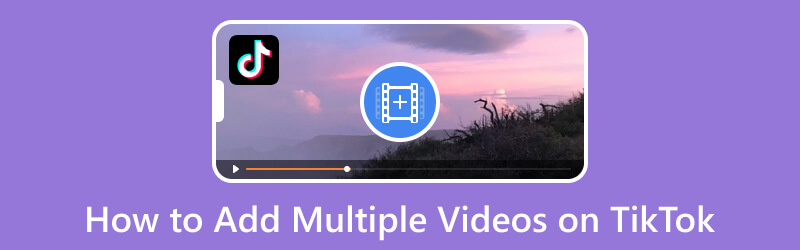
페이지 콘텐츠
1 부. TikTok에 여러 동영상을 추가하는 방법
내장 기능을 사용하여 여러 비디오를 추가하여 하나의 비디오로 결합할 수 있습니다. 이를 수행하는 데 도움이 되는 가이드를 살펴보십시오. 내장 기능을 사용하여 TikTok에 여러 동영상을 추가하는 방법을 배우려면 제시된 정보에 의존하십시오.
1 단계. 먼저 스마트폰을 사용하여 TikTok 애플리케이션을 시작합니다.
2 단계. 애플리케이션이 열리면 (+) 아이콘을 화면 하단 중앙에 있는 동영상을 만들 수 있습니다. 갤러리에서 비디오를 촬영하거나 업로드할 수 있는 기본 녹화 섹션으로 이동합니다.
다음으로 이동 업로드 녹음 버튼 옆에 있는 휴대폰 갤러리에서 비디오를 보려면 버튼을 누릅니다. 갤러리가 열리면 동영상 섹션 옆에 확인 표시를 합니다. 여러 개 선택 단추. 그런 다음 여러 동영상을 선택할 수 있습니다. 이제 플랫폼에 업로드할 비디오를 선택하십시오.
3 단계. 정해지면 다음을 누르십시오. 다음 편집 섹션으로 이어지는 버튼. 응용 프로그램은 선택한 비디오를 하나의 비디오로 결합하여 녹화 섹션에서 볼 수 있습니다. 화면 오른쪽 모서리에 있는 편집 옵션은 비디오를 향상시킵니다.
4 단계. 완료되면 다음 버튼을 클릭하고 비디오를 게시하기 전에 필요한 정보를 입력합니다.
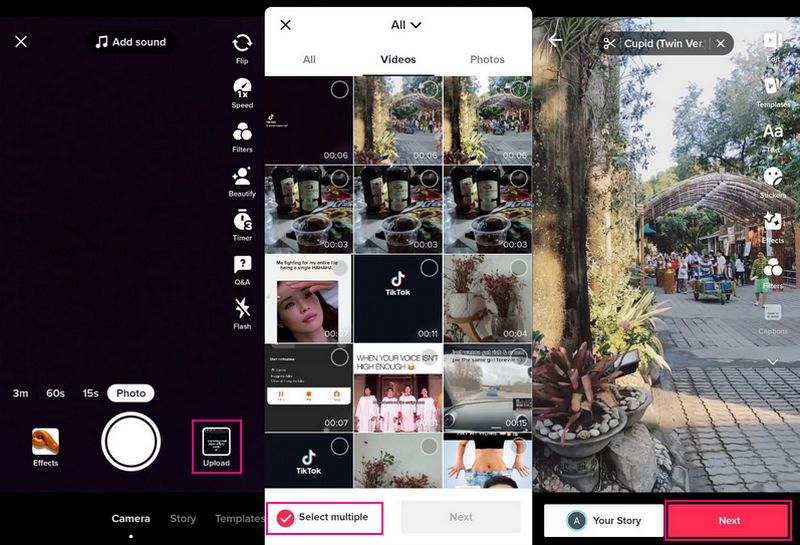
2 부. TikTok에서 초안을 결합하는 방법
TikTok에는 동영상을 바로 게시할지 아니면 초안으로 저장할지 선택할 수 있는 기능이 있습니다. 이 부분은 TikTok 계정에 저장한 초안을 결합하는 방법을 자세히 설명합니다. 이를 통해 비디오를 하나로 결합하는 방법을 알 수 있습니다. TikTok에서 초안을 결합하는 방법을 배우려면 제시된 정보를 믿으십시오.
1 단계. TikTok 애플리케이션을 열고 다음으로 이동합니다. 프로필 아이콘을 클릭하면 계정 프로필로 연결됩니다.
2 단계. 머리 체커 섹션을 클릭하면 아직 업로드해야 하는 촬영한 동영상이 표시됩니다. 그런 다음 개인 정보 설정에서 변경하십시오. 이 비디오를 볼 수 있는 사람 섹션 나만. 업데이트 후 게시하다 단추.
3 단계. 동영상을 업로드한 후 을 눌러 설정을 변경할 수 있습니다. 체인지 컷. 여기에서 비디오 길이를 줄이고 결합할 새 비디오를 추가할 수 있습니다. 그 외에도 제공된 편집 옵션을 사용하여 비디오를 향상시킬 수 있습니다.
4 단계. 비디오를 초안으로 저장하고 비디오의 섬네일을 선택하십시오. 비디오의 모든 부분에서 선택할 수 있습니다. 그런 다음 홈 화면으로 돌아가서 (+) 아이콘을 탭하고 비디오를 선택하고 게시하십시오.
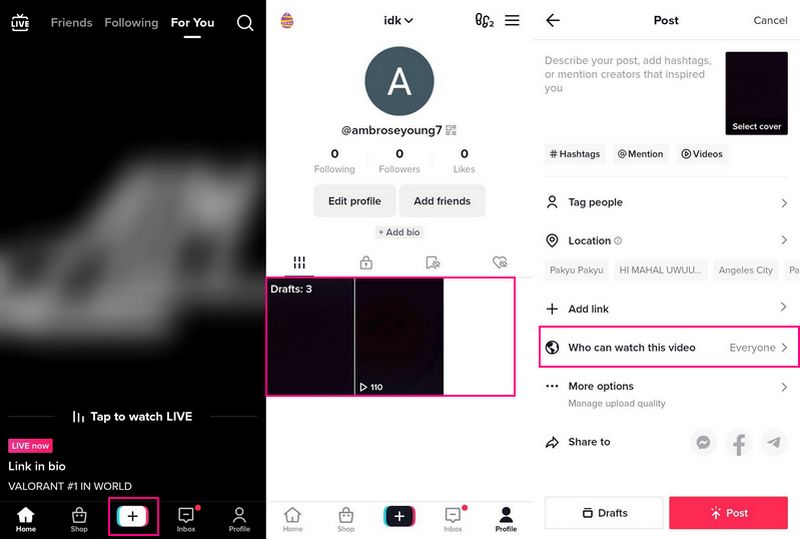
파트 3. TikTok에 여러 동영상을 업로드하는 방법
1. Vidmore 비디오 컨버터
제한 없이 여러 동영상을 병합하기 위해 액세스할 수 있는 전문 동영상 편집기는 다음과 같습니다. Vidmore 비디오 컨버터. 여러 클립을 하나의 비디오 조각으로 병합할 수 있는 비디오 병합 기능이 내장되어 있습니다. 이 기능을 사용하면 사용자가 제한 없이 원하는 만큼 비디오를 업로드할 수 있습니다. 그 외에도 비디오 프리젠테이션 수정, 효과 및 필터 적용, 워터마크 추가 등의 편집 옵션을 제공합니다. 이 프로그램은 여러 비디오 형식을 지원하므로 사용자가 병합하려는 비디오 파일 형식을 업로드할 수 있습니다. 사용자는 이 프로그램을 사용하여 멋진 동영상을 만들 수 있으며 TikTok에 업로드하면 더 많은 조회수를 얻을 수 있습니다.
다음은 Vidmore Video Converter를 사용하여 TikTok에서 비디오를 병합하는 방법에 대한 가이드입니다.
1단계. Vidmore 비디오 컨버터 다운로드 및 설치
웹 사이트에서 컴퓨터에 응용 프로그램을 다운로드하여 설치하고 프로그램의 설정 절차를 따르십시오.
2단계. 비디오 합병기 선택
프로그램이 열리면 공구 상자 탭하고 찾기 비디오 합병 제시된 여러 도구에서.
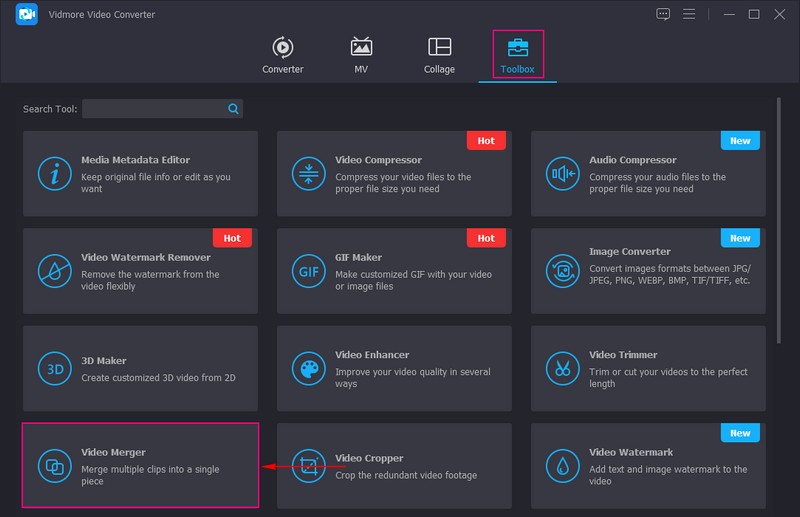
3단계. Video Merger에 비디오 클립 추가
비디오 클립을 업로드할 수 있는 새 창으로 이동합니다. 여기에서 (+) 아이콘을 클릭하면 바탕 화면 폴더가 열리고 여러 비디오를 선택하여 프로그램에 추가합니다.
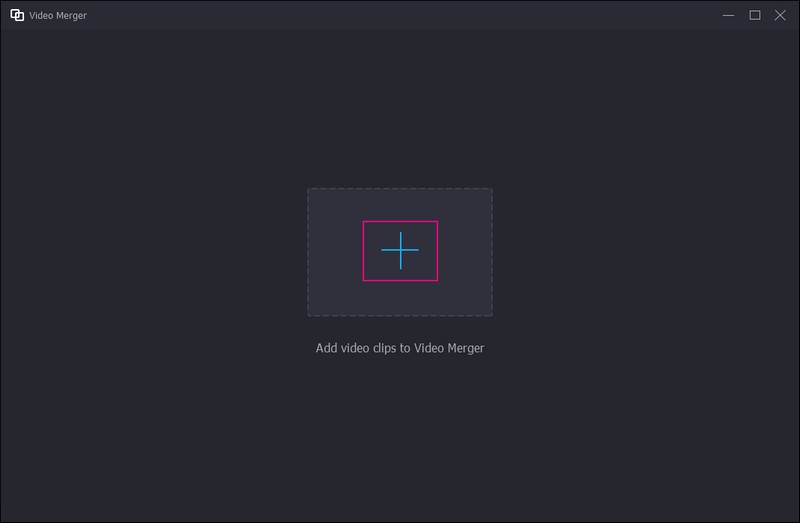
4단계. 비디오 클립 편집
새로 열린 창의 미리보기 화면에서 비디오가 재생되는 것을 볼 수 있습니다. 그 외에도 미리 보기 화면 아래에 편집 옵션이 표시됩니다.
동영상을 더 추가하려면 더하다 단추. 다음으로 편집하다 버튼을 클릭하고 비디오를 변경합니다. 여기에서 자르기 및 회전, 효과 및 필터 적용, 워터마크 삽입, 동영상에 배경 음악 추가 등을 할 수 있습니다. 를 치는 것을 기억하십시오 확인 변경할 때마다 버튼을 누릅니다. 다음으로 이동 손질 비디오의 불필요한 부분을 제외하고 필수적인 부분을 유지하려면 버튼을 누르십시오. 그 후 저장 버튼을 눌러 변경 사항을 저장하십시오. 다음으로 앞으로 또는 뒤에 단추를 사용하여 기본 설정에 따라 비디오를 정렬합니다.
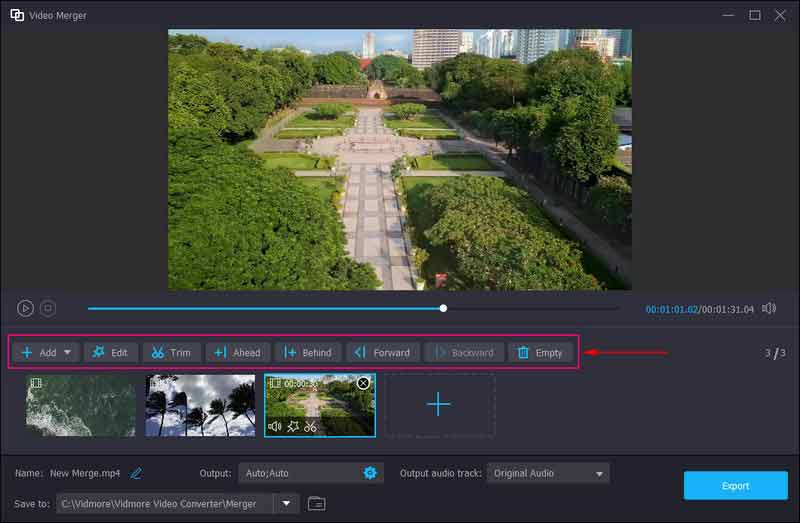
5단계. 여러 동영상 내보내기
완료되면 수출 버튼을 눌러 병합된 비디오를 컴퓨터에 저장합니다. 그런 다음 출력 비디오를 찾아 TikTok에 업로드하십시오.
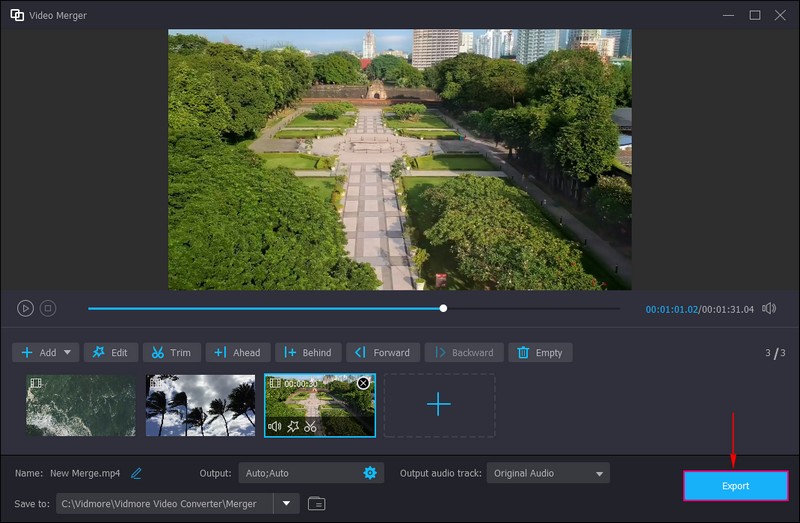
2. 인샷
InShot은 사진 및 비디오 편집 응용 프로그램입니다. 기능이 가득한 강력한 올인원 비디오 편집기 및 제작자입니다. 기본 제공 기능에는 음악, 전환 효과, 텍스트, 콜라주, 이모티콘, 키프레임 및 배경 흐림이 포함됩니다. 또한 사용자는 여러 동영상을 하나의 동영상에 추가할 수 있습니다. 또한 사용자는 응용 프로그램이 제공하는 편집 옵션을 사용하여 비디오 표현 수준을 높일 수 있습니다.
Inshot을 사용하여 여러 비디오를 결합하는 방법을 배우려면 제공된 단계를 따르십시오.
1 단계. 완전한 액세스를 위해서는 모바일 장치에 애플리케이션을 다운로드하고 설치해야 합니다. 설치 프로세스가 끝나면 응용 프로그램을 열어 시작하십시오.
2 단계. 기본 인터페이스에서 비디오를 탭하여 휴대폰 갤러리를 엽니다. 그런 다음 앨범에서 비디오 범주를 클릭하고 결합할 비디오 클립을 선택합니다. 선택한 후 (✔) 주 편집 섹션으로 이동합니다.
3 단계. 미리보기 화면 아래에서 플레이 버튼을 클릭하면 추가한 동영상이 결합된 것을 확인할 수 있습니다. 다른 편집 옵션을 사용하여 동영상의 수준을 높일 수 있으므로 시청자가 동영상을 보도록 유도할 수 있습니다.
4 단계. 만족스러우면 화면 오른쪽 상단에 있는 저장 버튼을 누르십시오. 또한 비디오를 저장하기 전에 비디오의 해상도, 프레임 속도 및 형식을 변경할 수 있습니다.
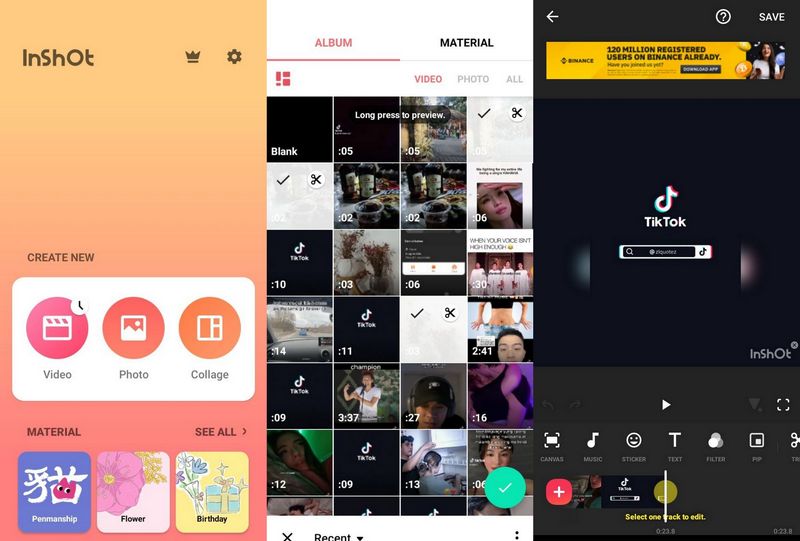
4부. TikTok의 여러 동영상에 대한 FAQ
TikTok의 최소 기간은 얼마입니까?
TikTok은 짧은 동영상 콘텐츠로 유명합니다. 최소 동영상 길이는 3초입니다.
TikTok이 여러 동영상을 줄이는 이유는 무엇인가요?
응용 프로그램이 형식에 맞게 자동으로 자르기 때문에 비디오가 짧아집니다. 그 외에도 편집하는 동안 실수로 트리밍 옵션을 선택할 수 있으므로 비디오가 짧아집니다.
TikTok 동영상은 시간 제한이 있나요?
TikTok의 제한된 동영상 길이는 최대 10분입니다. 사용자가 더 긴 시간을 요구할 때까지 15초에서 3분까지 시작합니다. 하나의 비디오에 더 많은 것을 추가하는 것입니다.
결론
당신은 그것을 가지고 있습니다! 당신은 배웠습니다 TikTok에서 비디오를 결합하는 방법 내장 기능을 사용합니다. 위에서 언급한 가이드를 사용하여 TikTok에 여러 동영상을 쉽게 추가할 수 있습니다. 그 외에도 Vidmore Video Converter를 사용하여 여러 클립을 하나의 비디오로 병합할 수 있습니다. 그 외에도 동영상의 수준을 높이는 데 도움이 되는 편집 옵션이 있습니다. 여러 동영상이 포함된 동영상을 만들어 TikTok에 게시하고 더 많은 조회수를 얻으세요.



